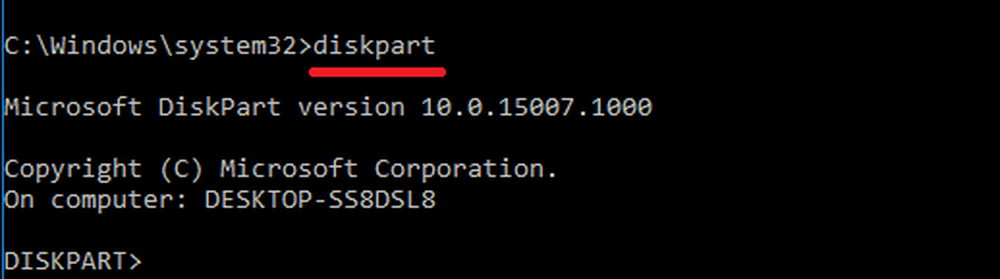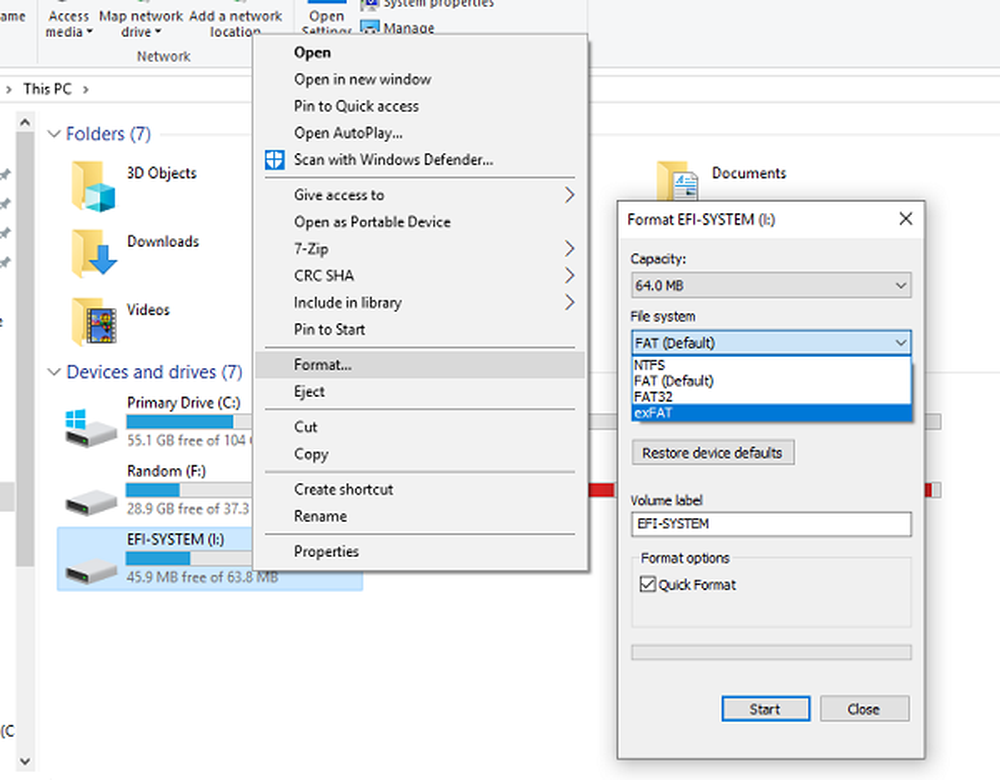Slik glemmer du et trådløst nettverk i Windows 10 og MacOS

Kjente nettverk kan også utnyttes av hackere, så det er en god ide å rense dine kjente nettverk når du vet at du ikke vil bruke dem igjen når som helst.
Eller du vil kanskje glemme et nettverk for å forhindre at gjester eller barn får tilgang til nettverket ditt.
I denne artikkelen viser vi deg hvordan du finner og fjerner trådløse nettverk og lagrede legitimasjon.
Fjern kjente trådløse nettverk i Windows 10
I Windows 10 er prosessen veldig lett å gjøre. Klikk Start> Innstillinger> Nettverk og Internett> Wi-Fi kategorien, og klikk deretter Administrer kjente nettverk.

Velg den trådløse nettverksforbindelsen, og klikk deretter Glemme.
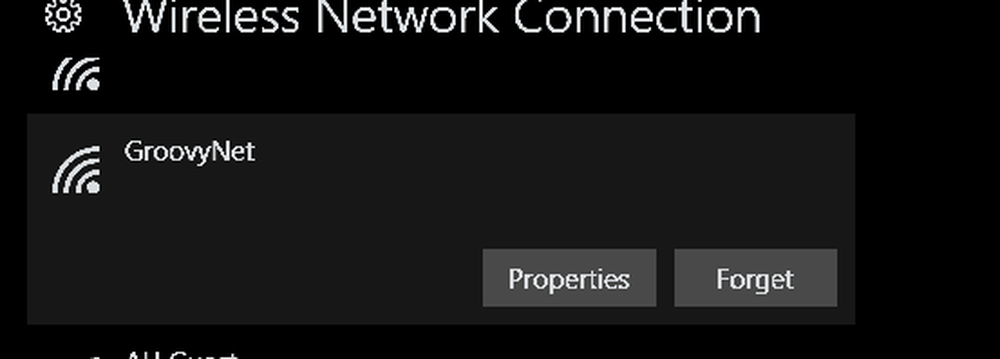
Glem et nettverk i MacOS
På Apples macOS, åpne Systeminnstillinger i Brygge, så åpne Networks. Velg Wi-Fi og klikk deretter på Avansert.
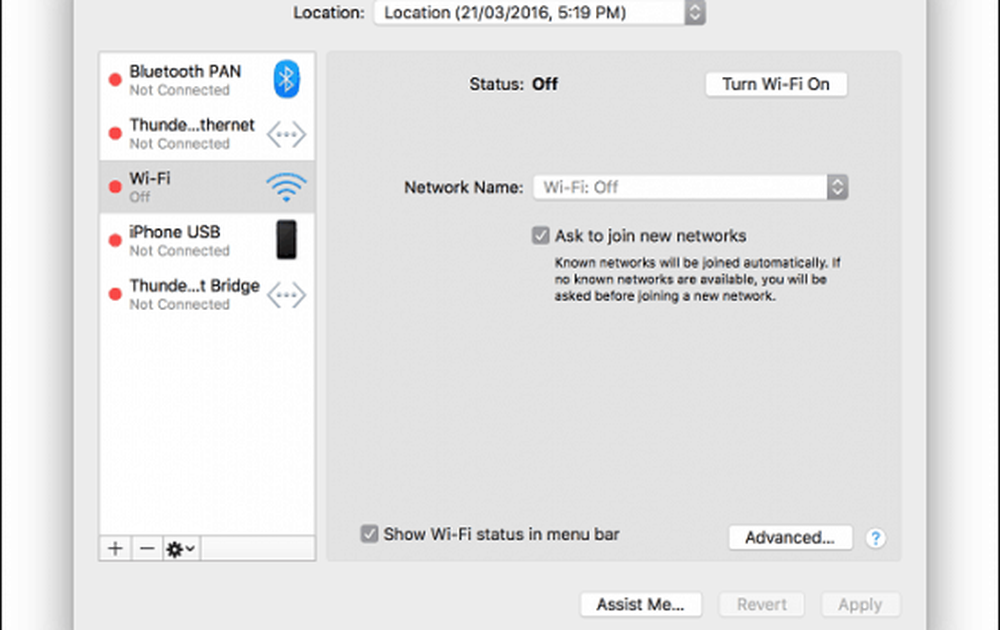
Velg Wi-Fi kategorien, velg det trådløse nettverket ditt, klikk på minustegnet, og klikk deretter OK for å bekrefte endringer. Det er det.
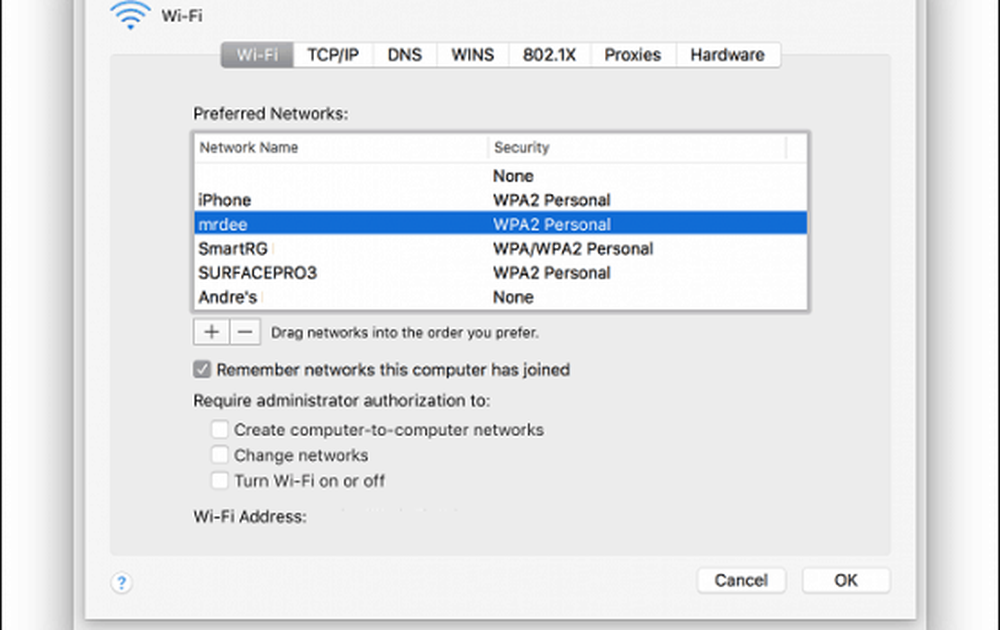
Det er noen andre tips og triks du kan lære om å administrere trådløse nettverk.
Vår forrige artikkel gikk inn i noen viktige tips for å sikre ditt trådløse nettverk, for eksempel å endre standardpassordet og SSID-navnet og velge en sikker krypteringsstandard.
En annen artikkel du bør sjekke ut, er hvordan du finner ditt trådløse nettverkspassord.
Windows 10-årsdagen oppdateringen gjør det enda vanskelig å sette opp og dele et trådløst hotspot. Ikke lenger behov for tredjepartsløsninger; men hvis du sitter fast på en eldre versjon av Windows, sjekk ut artikkelen vår for hvordan du enkelt kan sette opp en.
For brukere på mobilforbindelser, bør du sjekke ut vår praktiske artikkel for styring av mobildata.
Så det er et raskt blikk på å administrere dine kjente trådløse nettverk. Hvis du har noen spørsmål eller tanker, legg igjen en kommentar nedenfor.